Lo sfondo non viene visualizzato correttamente dopo l’aggiornamento di iPadOS?
“Non posso più cambiare lo sfondo su iPadOS 13.2! Ho aggiornato il mio iPad all’ultimo firmware, ma non ci sono opzioni per lo sfondo su iPadOS 13.2 ora. Come posso risolvere questo problema e impostare un nuovo sfondo?’
Per quanto sorprendente possa sembrare, molti utenti di iPad hanno avuto la stessa lamentela dopo aver aggiornato di recente i propri dispositivi. Una versione dell’iPad non supportata, il download incompleto di iPadOS 13.2, l’aggiornamento a una versione beta, la sovrascrittura delle impostazioni predefinite, ecc. sono alcuni dei fattori scatenanti comuni per questo. Sebbene i problemi con lo sfondo di iPadOS 13.2 indesiderati siano piuttosto comuni, la buona notizia è che possono essere facilmente risolti modificando alcune impostazioni sul dispositivo. Per aiutarti a fare lo stesso, abbiamo creato questa guida su come risolvere problemi come lo sfondo che non viene visualizzato correttamente su iPadOS 13.2 proprio qui.

Parte 1: due modi per cambiare lo sfondo dell’iPad (prova l’altro se uno fallisce)
Molte volte, quando aggiorniamo il dispositivo a un nuovo sistema operativo, ripristina le impostazioni predefinite in esso. Di conseguenza, lo sfondo preimpostato su iPad viene perso o sovrascritto. Se lo sfondo non viene visualizzato correttamente su iPadOS 13.2, puoi semplicemente provare a cambiarlo nei seguenti modi:
Soluzione 1: cambia lo sfondo dell’iPad tramite Foto
Questo è uno dei modi più comuni per cambiare lo sfondo di un iPad. Puoi semplicemente accedere all’app Foto sul dispositivo, selezionare un’immagine e impostarla come nuovo sfondo.
- Innanzitutto, sblocca il tuo iPad e visita l’applicazione ‘Foto’. Sfoglia e seleziona l’immagine che desideri impostare come sfondo.
- Una volta selezionata la foto, tocca l’icona di condivisione nell’angolo in basso a sinistra dello schermo.
- Verrà visualizzato un elenco di varie opzioni. Tocca l’opzione ‘Usa come sfondo’ e conferma la tua scelta.
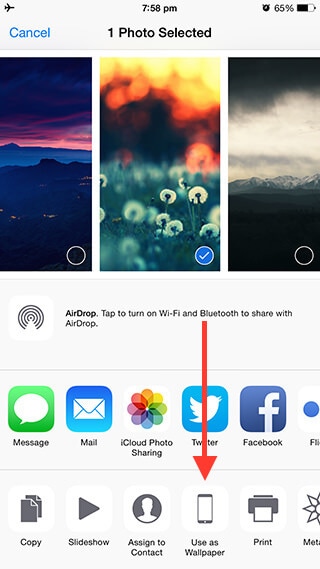
Soluzione 2: cambia lo sfondo dell’iPad tramite Impostazioni
Se la prima soluzione non è in grado di risolvere questi problemi con lo sfondo di iPadOS 13.2, non preoccuparti. Puoi anche andare alle impostazioni del tuo dispositivo e cambiare manualmente lo sfondo da qui.
- Sblocca il tuo iPad e vai su Impostazioni> Sfondo per cominciare. Qui avrai un’opzione per impostare sfondi Stills (fissi) o dinamici (in movimento).
- Puoi toccare una delle opzioni (Foto/Dinamico) e sfogliare l’elenco degli sfondi disponibili.
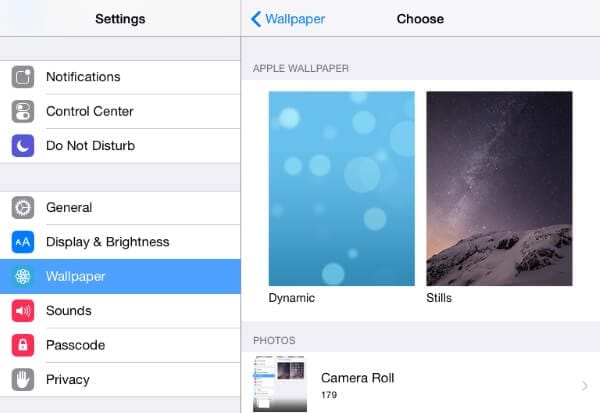
- Inoltre, scorri un po’ per vedere le opzioni per selezionare lo sfondo dal Rullino fotografico o da qualsiasi altra cartella dell’app Foto.
- Puoi toccare uno di questi album fotografici per sfogliare l’immagine che preferisci. Alla fine, selezionalo e rendilo il nuovo sfondo del tuo iPad.
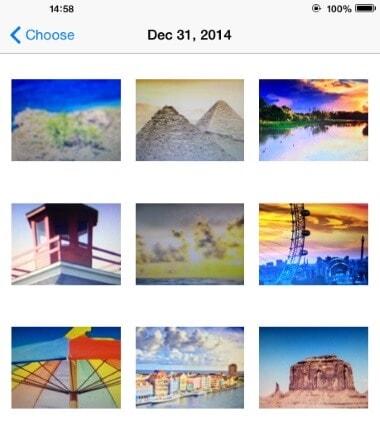
Parte 2: due problemi comuni con lo sfondo dell’iPad per iPadOS 13.2
Ora, quando sai come impostare un nuovo sfondo su iPadOS 13.2, sarai in grado di risolvere la maggior parte dei problemi di sfondo di iPadOS 13.2. A parte questo, se non c’è un’opzione per lo sfondo su iPadOS 13.2 o non puoi cambiare completamente lo sfondo su iPadOS 13.2, allora considera questi suggerimenti.
2.1 Opzione senza sfondo su iPadOS 13.2
Ci sono momenti in cui dopo aver aggiornato i propri dispositivi, gli utenti non hanno alcuna opzione per cambiare lo sfondo dell’iPad nelle sue impostazioni o in altro modo. In questo caso, puoi considerare le seguenti correzioni.
- Hai un dispositivo limitato?
La maggior parte degli iPad forniti agli studenti dalle scuole/università o ai professionisti che lavorano nelle aziende sono soggetti a restrizioni. Ciò significa che gli utenti non hanno molte opzioni per personalizzare il proprio iPad in questo caso. Prima di prendere qualsiasi misura drastica, assicurati di possedere un iPad commerciale e non un dispositivo soggetto a restrizioni assegnato da un’organizzazione.
- Resettare tutte le impostazioni
Se non è presente alcuna opzione per lo sfondo su iPadOS 13.2, potrebbero esserci delle modifiche nelle impostazioni del dispositivo. Per risolvere questo problema, puoi ripristinare tutte le impostazioni dell’iPad al loro valore predefinito. Sblocca il dispositivo e vai su Impostazioni> Generali> Ripristina. Da qui, tocca l’opzione ‘Ripristina tutte le impostazioni’ e conferma la tua scelta. Questo farà riavviare il tuo iPad con le impostazioni predefinite e avrai di nuovo l’opzione per cambiare lo sfondo.

2.2 Impossibile modificare lo sfondo su iPadOS 13.2
In questo caso, anche dopo aver ottenuto l’opzione sfondo sul proprio dispositivo, gli utenti non sono ancora in grado di cambiarla. Se non riesci a cambiare lo sfondo anche su iPadOS 13.2, prova invece queste semplici soluzioni.
- Scegli sfondi statici predefiniti
Quando vai alle impostazioni dello sfondo del tuo iPad, avrai un’opzione per selezionare immagini fisse o sfondi dinamici. Da qui, scegli l’opzione ‘Foto’ e scegli lo sfondo successivo tra le opzioni predefinite disponibili. Ci sono momenti in cui gli utenti riscontrano problemi con lo sfondo di iPadOS 13.2 indesiderati mentre scelgono immagini dinamiche o di terze parti.
- Scegli un’immagine HD compatibile
Molte volte, gli utenti scoprono che lo sfondo non viene visualizzato correttamente su iPadOS 13.2 poiché non è di alta qualità. Inoltre, se l’immagine è stata danneggiata o non è supportata dal dispositivo, non potrai impostarla come sfondo. Per evitare questi problemi, assicurati che l’immagine sia supportata dal tuo dispositivo e sia di alta qualità.
- Riavvia il tuo iPad
Se ancora non riesci a cambiare lo sfondo su iPadOS 13.2, scegli di riavviarlo. Per fare ciò, tieni premuto il pulsante di accensione (wake/sleep) per alcuni secondi. Questo visualizzerà un cursore di alimentazione sullo schermo. Basta scorrere e attendere che l’iPad si spenga. Successivamente, premi nuovamente il pulsante di accensione per accenderlo.

Parte 3: downgrade a un iOS precedente se i problemi con lo sfondo persistono
Se stai ancora affrontando problemi con lo sfondo di iPadOS 13.2 indesiderati, puoi prendere in considerazione eseguendo il downgrade a una versione stabile precedente. L’aggiornamento a una versione beta o instabile del sistema operativo di solito crea problemi come questo e dovrebbe essere evitato. Poiché il downgrade di un iPad può diventare noioso con iTunes, puoi considerare un’alternativa migliore, DrFoneTool – Riparazione del sistema (iOS). L’applicazione fa parte del toolkit DrFoneTool e può risolvere tutti i tipi di problemi principali/minori con qualsiasi dispositivo iOS. Oltre ai modelli di iPhone, è anche compatibile con tutte le principali versioni di iPad. Inoltre, durante il downgrade del tuo iPad, non subirai alcuna perdita o indisponibilità di dati. Tutto quello che devi fare è seguire questi semplici passaggi per eseguire il downgrade del tuo iPad:
- Collega il tuo iPad al computer e, una volta rilevato, avvia il toolkit DrFoneTool. Fai clic sull’opzione ‘Riparazione del sistema’ per risolvere i problemi con lo sfondo di iPadOS 13.2.

- Quando vai all’opzione ‘Riparazione iOS’, puoi scegliere tra la modalità Standard e Avanzata. La modalità standard può risolvere problemi minori come questo senza causare alcuna perdita di dati sul tuo iPad.

- Nella finestra successiva, l’applicazione rileverà automaticamente il modello di iPad e la sua versione stabile del firmware. Se desideri eseguire il downgrade del tuo dispositivo, puoi selezionare manualmente la versione stabile precedente e procedere.

- Siediti e attendi qualche minuto poiché l’applicazione scaricherà il firmware stabile e verificherà la compatibilità del tuo dispositivo.

- Una volta completato il download, sarai avvisato. Tutto quello che devi fare è fare clic sul pulsante ‘Ripara ora’ per riparare il tuo iPad.

- Ancora una volta, devi aspettare un po’ prima che l’applicazione ripristini il tuo iPad alla sua versione stabile precedente. Alla fine, verrai avvisato in modo da poter rimuovere il dispositivo in sicurezza.

Sono sicuro che questa guida ti avrebbe aiutato a risolvere problemi come lo sfondo non visualizzato correttamente su iPadOS 13.2 o l’impossibilità di cambiare lo sfondo su iPadOS 13.2. Nel caso in cui tu abbia aggiornato il tuo dispositivo a un firmware instabile, prendi in considerazione l’utilizzo di DrFoneTool – System Repair (iOS) per eseguirne il downgrade a una versione stabile precedente. Oltre a ciò, l’applicazione può anche risolvere tutti i tipi di problemi principali con un iPad (o iPhone). La prossima volta che affronti problemi con lo sfondo di iPadOS 13.2, sapresti cosa fare. Se hai altri trucchi per iPad che desideri condividere con altri lettori, scrivili nei commenti qui sotto.
ultimi articoli